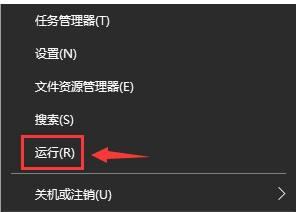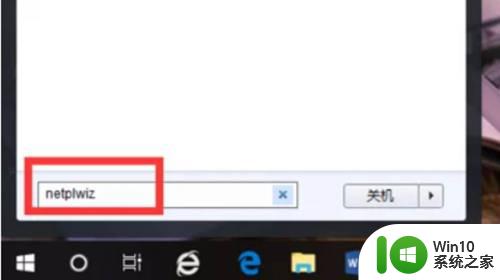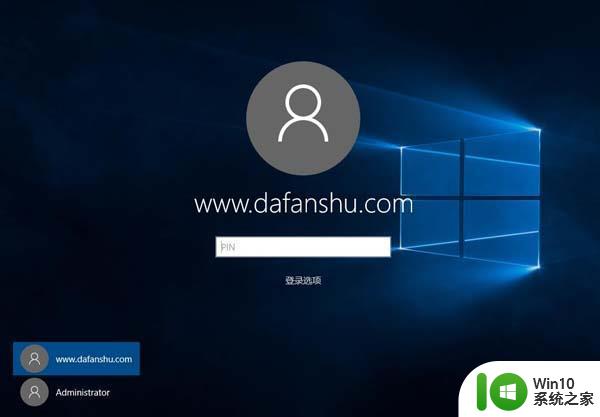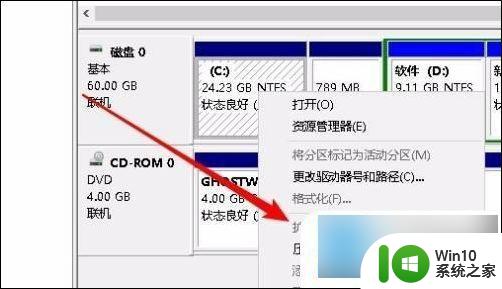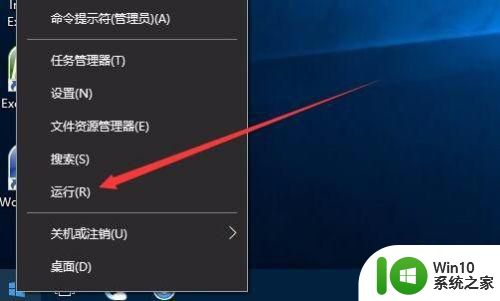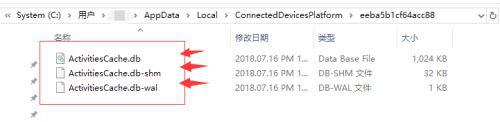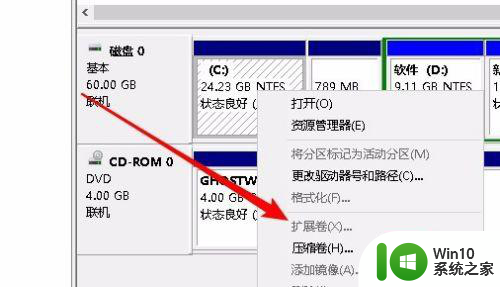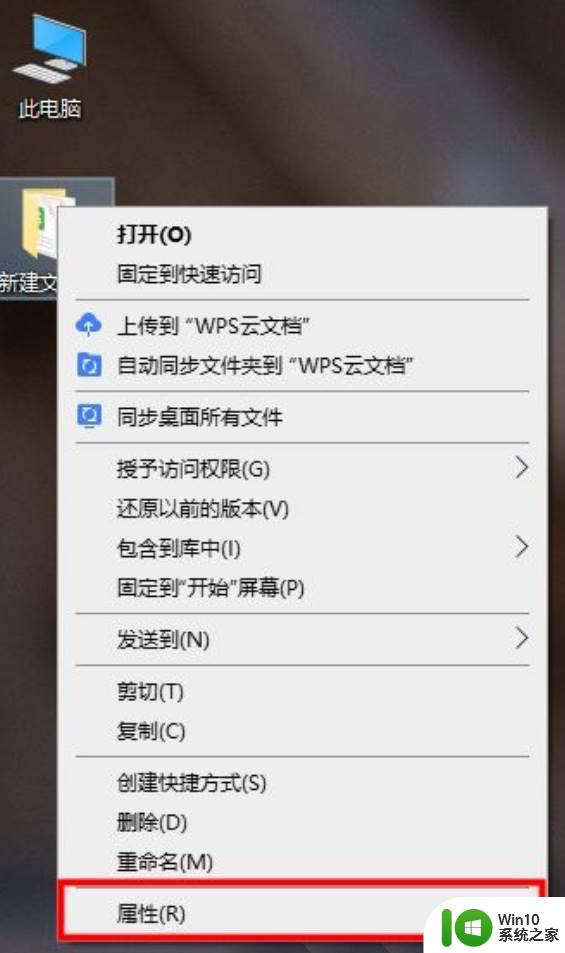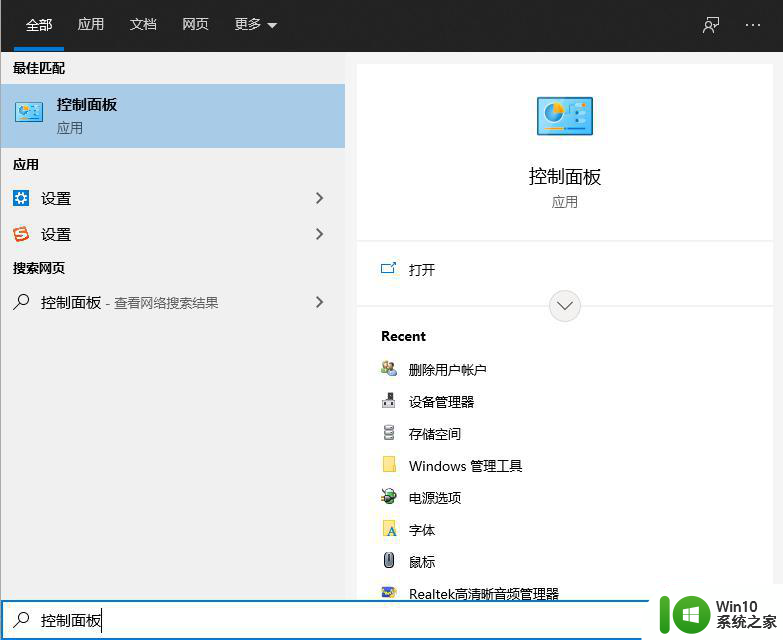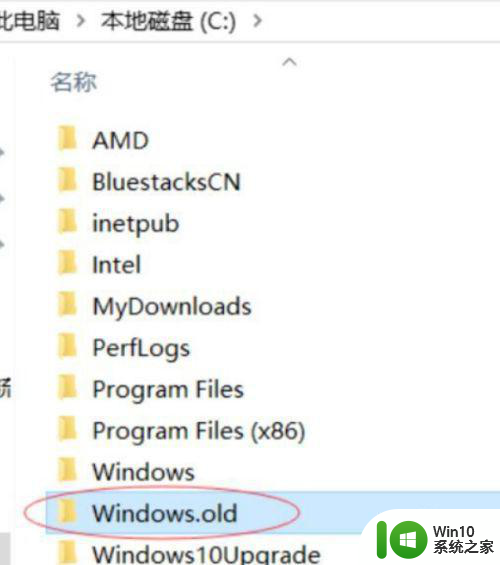win10无法删除卷的解决方法 win10无法删除卷怎么修复
更新时间:2023-08-30 09:39:21作者:zheng
有些用户想要删除win10电脑中的磁盘,重新创建一个磁盘分区,却发现删除卷的按钮无法点击,今天小编给大家带来win10无法删除卷的解决方法,有遇到这个问题的朋友,跟着小编一起来操作吧。
方法如下:
1、按下“Win+R”组合键打开运行,在框中输入:sysdm.cpl 按下回车键打开“系统属性”;
2、切换到【高级】选项卡,点击【性能】下的“设置”按钮;

3、在【性能选项】界面切换到“高级”选项卡,点击虚拟内存下的“更改”按钮;

4、选中磁盘D ,点击下面的”无分页文件“然后点击【设置】—【确定】。在属性界面点击确定,按提示重启计算机,重启之后即可进行删除卷操作。
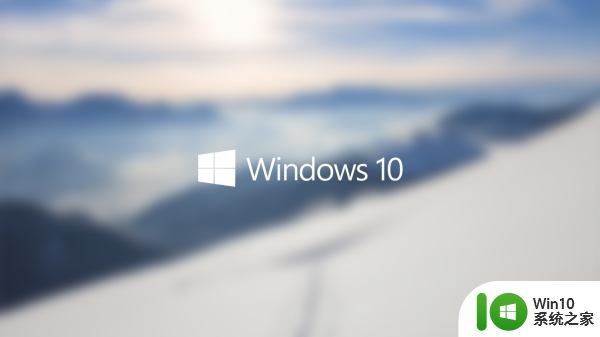
以上就是win10无法删除卷的解决方法的全部内容,有出现这种现象的小伙伴不妨根据小编的方法来解决吧,希望能够对大家有所帮助。